- Kennisbank
- CRM
- Eén-op-één-e-mail
- Eén-op-één e-mails verzenden en beheren
Eén-op-één e-mails verzenden en beheren
Laatst bijgewerkt: 20 november 2025
Beschikbaar met elk van de volgende abonnementen, behalve waar vermeld:
Je kunt een e-mail sturen naar individuele contactpersonen in HubSpot vanuit het contactrecord of vanuit het gekoppelde bedrijfs-, deal-, ticket- of aangepaste objectrecord. Daarnaast kun je e-mails beantwoorden die zijn verzonden naar een persoonlijk e-mailadres of naar een team e-mailadres dat is gekoppeld aan de conversatie inbox of helpdesk vanuit de record tijdlijn.
Je kunt ook sequenties gebruiken om contacten in bulk in te schrijven en gerichte, getimede e-mailsjablonen te sturen om contacten na verloop van tijd te voeden. Meer informatie over het maken en bewerken van sequenties.
Vereiste seats Om één-op-één e-mails te versturen in HubSpot, moet je een persoonlijk e-mailaccount koppelen. Een Core-, Sales Hub- of Service Hub-vestiging is vereist om een persoonlijk e-mailadres te koppelen. Gebruikers met een View-Only seat kunnen geen persoonlijke e-mails koppelen aan HubSpot. Meer informatie over zetelbeheer.
Machtigingen vereist Gebruikers kunnen alleen één-op-één e-mails versturen naar contactpersonen waartoe ze toegang hebben. Leer hoe je toegang tot records kunt toewijzen.
Eén-op-één e-mails versturen
- Ga naar je records:
- Contactpersonen: Ga in je HubSpot-account naar CRM > Contactpersonen.
- Bedrijven: Ga in je HubSpot-account naar CRM > Bedrijven.
- Deals: Ga in je HubSpot-account naar CRM > Deals.
- Tickets: Ga in je HubSpot-account naar CRM > Tickets.
- Aangepaste objecten: Navigeer in je HubSpot-account naar Contactpersonen > [Aangepast object]. Als je account meer dan één aangepast object heeft, ga dan met de muis over Aangepaste objecten en selecteer vervolgens het aangepaste object dat je wilt bekijken.
- Klik op de naam van een record.
- Klik in het linkerpaneel op het email E-mail.
- Schrijf je e-mailadres in het pop-upvenster. Als de instellingen voor gegevensprivacy zijn ingeschakeld en de wettelijke basis van de contactpersoon om te communiceren niet is gevalideerd, moet u deze valideren voordat u de e-mail verzendt.
- Als u de e-mail naar een specifiek e-mailadres wilt sturen, klikt u in het veld Aan op het vervolgkeuzemenu Naam en selecteert u een ander e-mailadres dat aan de contactpersoon is gekoppeld.
- Om de e-mail vanaf een ander verbonden persoonlijk e-mailadres of een e-mailadres van het team te verzenden, klik je in het veld Van op je e-mailadres en selecteer je vervolgens een ander verbonden e-mailadres om de e-mail vanaf te verzenden. De naam in het veld Van is de gebruikersnaam die is ingesteld in uw profielinstellingen & Voorkeuren. Je kunt ook een standaard e-mailadres instellen om één-op-één e-mails van te versturen.
Let op:
- Bij het verzenden van één-op-één e-mails vanuit aangepaste objectrecords wordt het veld Aan niet automatisch gevuld met gekoppelde records. Meer informatie over het loggen van activiteiten op aangepaste objecten.
- De functie Van naam wordt niet ondersteund voor Office 365 verbonden inboxen.
- Wanneer je een één-op-één e-mail verstuurt vanuit een contactpersoon, bedrijf, deal of aangepast objectrecord met behulp van een e-mail die is gekoppeld aan de helpdesk, wordt er automatisch een ticket aangemaakt. E-mails die verstuurd worden vanuit een bestaand ticketrecord maken geen nieuwe tickets aan, maar worden toegevoegd aan de thread van het bestaande ticket. Meer informatie over het maken en beantwoorden van tickets in de helpdesk.
- Om de koppelingen te bewerken, klikt u op het Gekoppeld aan vervolgkeuzemenu rechtsonder en schakelt u het selectievakje in naast de records waarvoor de e-mailbetrokkenheid zich moet aanmelden. De e-mailactiviteit wordt gelogd naar de contactpersoon-, bedrijfs-, deal- of ticketrecords die in dit vervolgkeuzemenu zijn geselecteerd.

- Voer een onderwerp in voor je e-mail.
- Typ de inhoud van je bericht. In de bovenste werkbalk:
- Klik op Sjablonen om een e-mailsjabloon in te voegen :
-
- Klik op Sequenties om de contactpersoon in een reeks in te schrijven.
- Klik op Documenten om een verkoopdocument in te voegen.
- Klik op Vergaderingen om een planningslink of voorgestelde vergadertijden in te voegen .
- Klik op Offertes om prijsinformatie te delen.
- Gebruik de opmaakopties onder in het bewerkingsvenster om de tekst aan te passen.
- Klik op het vervolgkeuzemenu Meer om de letterstijl en -grootte of de tekstuitlijning te bewerken.
- Als u tekst met een hyperlink wilt toevoegen, klikt u op het link linkpictogram. Je kunt ook tekst met hyperlinks rechtstreeks in de e-mail kopiëren en plakken.
- Om een afbeelding toe te voegen, klikt u op het insertImage afbeeldingspictogram.
- Als u een bestand wilt bijvoegen, klikt u op het attach paperclippictogram .
- Klik op het vervolgkeuzemenu Invoegen om knipsels in te voegen, koppelingen naar uw kennisbank toe te voegen( alleenService Hub ), een video in te voegen of uw handtekening te bewerken of te wijzigen.
- Klik op Verzenden.
Eén-op-één e-mails beantwoorden
Je kunt één-op-één e-mails beantwoorden die zijn verzonden naar een persoonlijk e-mailadres, of e-mails die zijn verzonden naar een team e-mailadres dat is gekoppeld aan de conversatie-inbox of helpdesk.
- Ga naar je records:
- Contactpersonen: Ga in je HubSpot-account naar CRM > Contactpersonen.
- Bedrijven: Ga in je HubSpot-account naar CRM > Bedrijven.
- Deals: Ga in je HubSpot-account naar CRM > Deals.
- Tickets: Ga in je HubSpot-account naar CRM > Tickets.
- Aangepaste objecten: Navigeer in je HubSpot-account naar Contactpersonen > [Aangepast object]. Als je account meer dan één aangepast object heeft, ga dan met de muis over Aangepaste objecten en selecteer vervolgens het aangepaste object dat je wilt bekijken.
- Klik op de naam van een record.
- Zoek de e-mail op de recordtijdlijn en klik op Beantwoorden. Als de thread ook een ander lid van je team bevat, klik je op Alles beantwoorden om op beide te antwoorden.
- Let op: als de e-mail van je teamlid naar de contactpersoon gaat, stuur je de e-mail door op Beantwoorden te klikken alleen naar je teamlid en niet naar de contactpersoon.
- Om de e-mail naar een specifiek e-mailadres te sturen, klik je in het veld Aan op de naam en selecteer je vervolgens een ander e-mailadres.
- Om de e-mail vanaf een ander verbonden persoonlijk e-mailadres of een e-mailadres van het team te verzenden, klikt u in het veld Van op uw e-mailadres, en selecteert u vervolgens een ander verbonden e-mailadres om vanaf te verzenden. De naam in het veld Van is de gebruikersnaam die is ingesteld in uw profielinstellingen & Voorkeuren.
- Om de koppelingen te bewerken, klikt u op het Gekoppeld aan vervolgkeuzemenu rechtsonder en schakelt u het selectievakje in naast de records waarvoor de e-mailbetrokkenheid zich moet aanmelden. De e-mailactiviteit wordt geregistreerd bij de contactpersoon-, bedrijfs-, deal- of ticketrecords die in dit vervolgkeuzemenu zijn geselecteerd.
- Klik op de drie puntjes linksonder op om de volledige thread te bekijken.
- Let op: als je antwoordt op een e-mail die deel uitmaakt van een thread in de inbox van conversaties en je gebruikt een e-mailadres van het team om te antwoorden, als je een ticket selecteert in het keuzemenu Gekoppeld aan wordt de e-mailactiviteit vastgelegd bij het ticketrecord en weergegeven als onderdeel van de thread in de inbox. Daarom worden alle eerdere e-mails in de thread ook gekoppeld aan het ticketrecord.

- Schrijf en formatteer je antwoord en klik op Verzenden.
Eén-op-één e-mails doorsturen
Als je het antwoord van een contactpersoon naar een ander lid van je team of iemand buiten je organisatie moet sturen, kun je de e-mail doorsturen vanuit het CRM.
- Ga naar je records:
- Contactpersonen: Ga in je HubSpot-account naar CRM > Contactpersonen.
- Bedrijven: Ga in je HubSpot-account naar CRM > Bedrijven.
- Deals: Ga in je HubSpot-account naar CRM > Deals.
- Tickets: Ga in je HubSpot-account naar CRM > Tickets.
- Aangepaste objecten: Navigeer in je HubSpot-account naar Contactpersonen > [Aangepast object]. Als je account meer dan één aangepast object heeft, ga dan met de muis over Aangepaste objecten en selecteer vervolgens het aangepaste object dat je wilt bekijken.
- Klik op de naam van een record.
- Zoek de e-mail op de recordtijdlijn en klik op Doorsturen.
- Voer in het veld Aan het e-mailadres van de ontvanger in.
- Klik op de drie puntjes linksonder op om de volledige thread te bekijken.
- Klik op Doorgaan.
De doorgestuurde e-mail verschijnt op de tijdlijn van de contactpersoon, met 'E-mail - Doorgestuurd' voor de onderwerpregel.
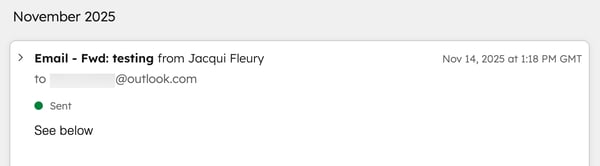
Eén-op-één e-mails verzenden en beantwoorden in de HubSpot mobiele app
Om een nieuwe e-mail te versturen naar een contact in de HubSpot mobiele app:
- Open de HubSpot app op je apparaat.
- Als taken in de lijst Komende taken op de startpagina van de HubSpot app e-mailtaken zijn die zijn gekoppeld aan een contactpersoon met een e-mailadres, dan kun je op het e-mailpictogram tikken email om een e-mail te schrijven naar de gekoppelde contactpersoon.

- Tik op Menu en vervolgens op Contacten in de linkerzijbalk.
- Tik op de naam van een contactpersoon om zijn of haar dossier te openen.
- Tik onder de foto van de contactpersoon op het email e-mailpictogram.
- Voer in het venster E-mailcompositie een onderwerpregel in voor uw e-mail en voer eventuele extra contactpersonen in het veld CC/BCC in.
- Je kunt een e-mailbericht vanaf nul invoeren of je kunt een sjabloon voor verkoopmails uit je account gebruiken. Om een sjabloon te gebruiken, klik je bovenaan op Sjabloon gebruiken en selecteer je vervolgens een sjabloon uit de lijst.
- Je kunt extra inhoud van je apparaat of HubSpot-account onder aan je scherm toevoegen:
- Om bestanden, documenten, afbeeldingen of andere inhoud van uw apparaat bij te voegen, tikt u op het attach bijlagepictogram en selecteert u de inhoud in de galerij van uw apparaat.
- Tik op het salesTemplates sjablonen om een van je verkoopsjablonen te gebruiken.
- Om een vergaderingslink aan de e-mail toe te voegen, tikt u op het meetings vergaderingskoppeling en selecteert u een vergaderingskoppeling uit de lijst.
- Tik op het textSnippet knipselpictogram om een knipsel in uw e-mail op te nemen.
- Tik op het dynamicFilter bliksempictogram om de AI-assistent te gebruiken om je te helpen inhoud voor je e-mail te genereren.
- Om de e-mail onmiddellijk te verzenden, tik je rechtsboven op Verzenden .
- Om uw e-mail te plannen, tikt u op het down omlaag naast Verzenden in de rechterbovenhoek en tikt vervolgens op een van de opties. Verschillende veelgebruikte verzendtijden zijn beschikbaar als standaardopties of je kunt op Aangepast tikken om handmatig de datum en tijd op te geven waarop je e-mail wordt verzonden.

Je kunt ook antwoorden, alles beantwoorden of doorsturen naar een e-mail rechtstreeks vanuit een recordtijdlijn:
- Tik op Menu en vervolgens op het recordtype in de linkerzijbalk (bijvoorbeeld Contacten, Deals, Bedrijven of Tickets).
- Tik op de recordnaam.
- Zoek de e-mail op de tijdlijn en antwoord direct of bekijk de e-mail eerst:
- Om de e-mail direct te beantwoorden, tikt u op de drie verticale punten verticalMenu rechtsboven in de e-mailkaart en tik vervolgens op Beantwoorden of Alles beantwoorden.

- Als u de oorspronkelijke e-mail eerst wilt bekijken voordat u uw antwoord opstelt of doorstuurt, tikt u op de e-mail. Tik vervolgens onder aan het scherm op Beantwoorden, Alles beantwoorden of Doorsturen.

 (Android)
(Android)
Bevestig de wettelijke basis van uw contactpersoon om te communiceren
Als de instellingen voor gegevensprivacy zijn ingeschakeld, moet de wettelijke basis van de contactpersoon om te communiceren worden gevalideerd voordat je ze een één-op-één e-mail kunt sturen via HubSpot. Je kunt dit doen door een abonnement toe te voegen of een eenmalige wettelijke basis te geven.
Let op: zelfs als de instellingen voor gegevensprivacy niet zijn ingeschakeld in je account, moet je, als een contactpersoon zich globaal heeft afgemeld voor e-mail, een eenmalige rechtsgrondslag opgeven om te communiceren voordat je hem of haar een een-op-een e-mail stuurt vanuit de CRM, in overeenstemming met de GDPR-vereisten. E-mails die worden verzonden vanuit een ticketrecord worden echter beschouwd als transactionele e-mails en kunnen zonder wettelijke basis worden verzonden naar een uitgeschreven contactpersoon.
- Ga in je HubSpot-account naar CRM > Contactpersonen.
- Klik op de naam van het record.
- Klik in het linkerpaneel op het email E-mail .
- Klik op Geef eenmalig een wettelijke basis. Bevestig vervolgens de wettelijke basis van de contactpersoon om te communiceren:
- Abonnement toevoegen: klik om een abonnementstype in te stellen. Deze optie is alleen beschikbaar als de contactpersoon zich niet heeft afgemeld voor alle e-mailcommunicatie. Dit geeft je een wettelijke basis om te communiceren en stelt je in staat om het One to one-abonnement voor de contactpersoon toe te voegen, zodat je hem of haar voortaan één-op-één e-mails kunt sturen vanuit het CRM.
- Eenmalige rechtsgrondslag geven: klik om een rechtsgrondslag toe te wijzen en uit te leggen waarom u met de contactpersoon mag communiceren zodat u hem of haar de e-mail kunt sturen. Deze optie is handig als je maar één keer met deze contactpersoon hoeft te communiceren, bijvoorbeeld als je hem een contract of factuur mailt.
- Zodra de wettelijke basis is gevalideerd, kunt u doorgaan met het schrijven van uw e-mail.
Problemen oplossen met één-op-één e-mails die niet worden verzonden
Als je één-op-één e-mail niet wordt verzonden, komt dat meestal door een verzendfout of een e-mail bounce.- Verzendfouten treden op wanneer een bericht niet succesvol wordt afgeleverd bij de ontvanger. Lees meer over fouten bij het verzenden van e-mails in HubSpot om deze fout op te lossen.
- E-mail bounces gebeuren wanneer een e-mail in eerste instantie wordt verzonden, maar vervolgens als onbestelbaar wordt geretourneerd. Lees meer over e-mail bounce types in HubSpot als je meer wilt weten over veelvoorkomende bounce types en hoe je ze kunt oplossen.
Rapport over één-op-één e-mails
Je kunt de prestaties van je e-mail meten door open-, klik- en antwoordpercentages in de loop van de tijd bij te houden met behulp van aangepaste rapporten of kant-en-klare rapporten in de rapportbibliotheek:
- Om je eigen rapport samen te stellen, leer je hoe je een aangepast rapport over één-op-één e-mails maakt.
- Gebruik de verkoopanalysesuite voor toegang tot vooraf opgestelde rapporten over e-mailprestaties .
Let op:
- Vastgelegde e-mails worden opgenomen in je e-mailanalyses, maar één-op-één e-mails die worden vastgelegd maar niet worden bijgehouden op geven je geen inzicht in open- of klikinformatie. Meer informatie over e-mailtracking en -logging.
- HubSpot sluit vermoedelijke niet-menselijke interacties uit, zoals bot-activiteit, evenals e-mails die met terugwerkende kracht zijn gelogd, e-mails die zijn verzonden via doorstuuradressen of e-mails die handmatig zijn gelogd vanuit je verkoop-e-mailanalyses.